Word文档中快速选中括号内容的方法教程
时间:2023-08-09 08:41:34作者:极光下载站人气:714
word文档是一款非常好用的软件,很多小伙伴都在使用。如果我们需要在Word文档中精准选中括号或书名号中的内容并设置为指定格式,小伙伴们知道具体该如何进行操作吗,其实操作方法是非常简单的,我们只需要借助Word文档中的“替换”功能就可以轻松实现想要的结果了,小伙伴们可以打开自己的软件后跟着下面的图文步骤一起动手操作起来。如果小伙伴们还没有office系列办公软件,可以在本教程末尾处进行下载,方便后续的使用。接下来,小编就来和小伙伴们分享具体的操作步骤了,有需要或者是有兴趣了解的小伙伴们快来和小编一起往下看看吧!
操作步骤
第一步:双击打开Word文档,我们这里需要将括号及其中的内容设置为红色字体效果;
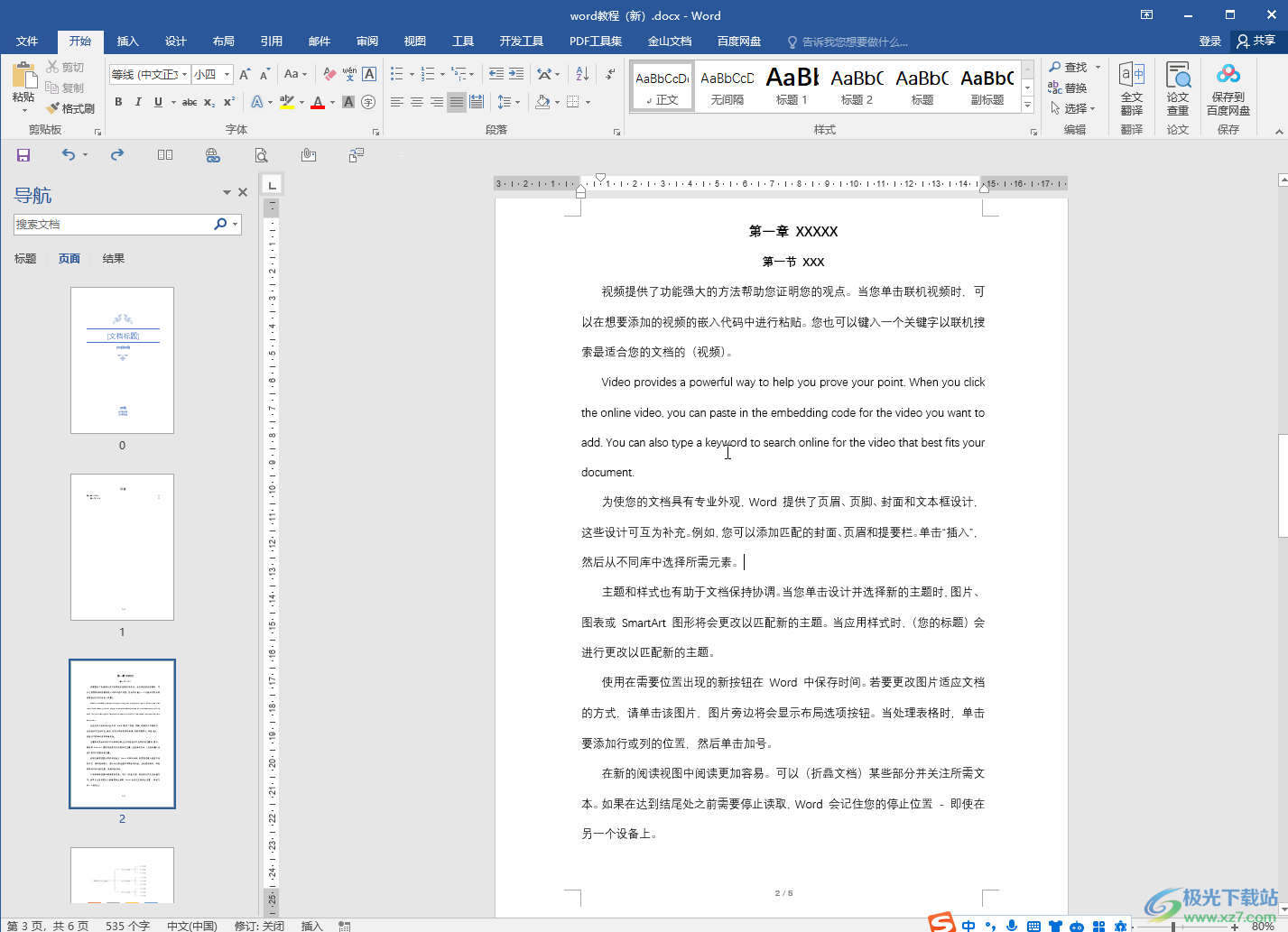
第二步:按Ctrl+H键,或者在“开始”选项卡中点击“替换”按钮;
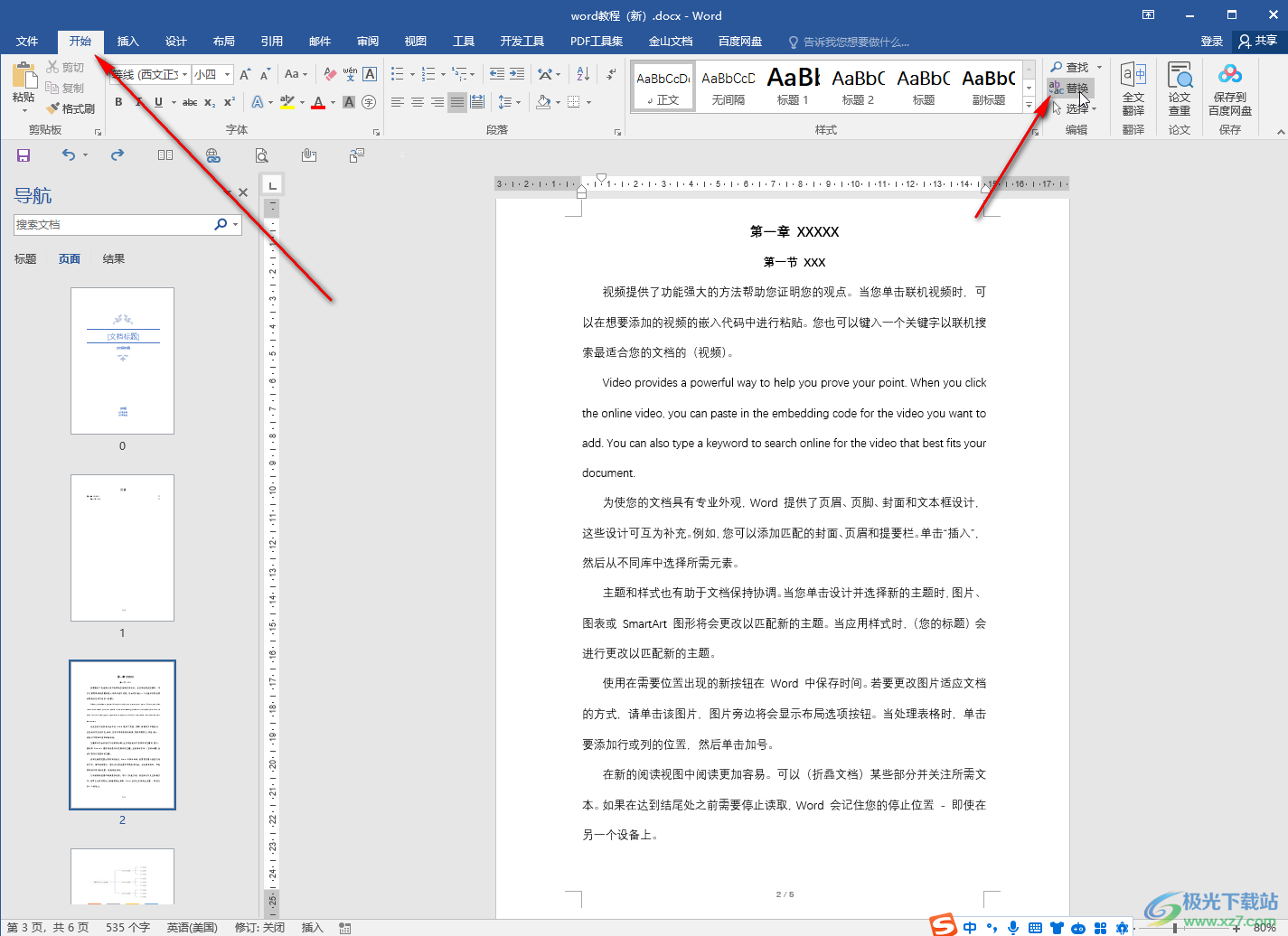
第三步:定位到“查找内容处,输入如图所说的内容(*)然后点击展开“更多”,点击勾选“使用通配符”,将鼠标定位到“替换为”处,不输入任何内容,在下方点击“格式”——“字体”——在窗口中设置为红色并确定,然后点击“全部替换”;
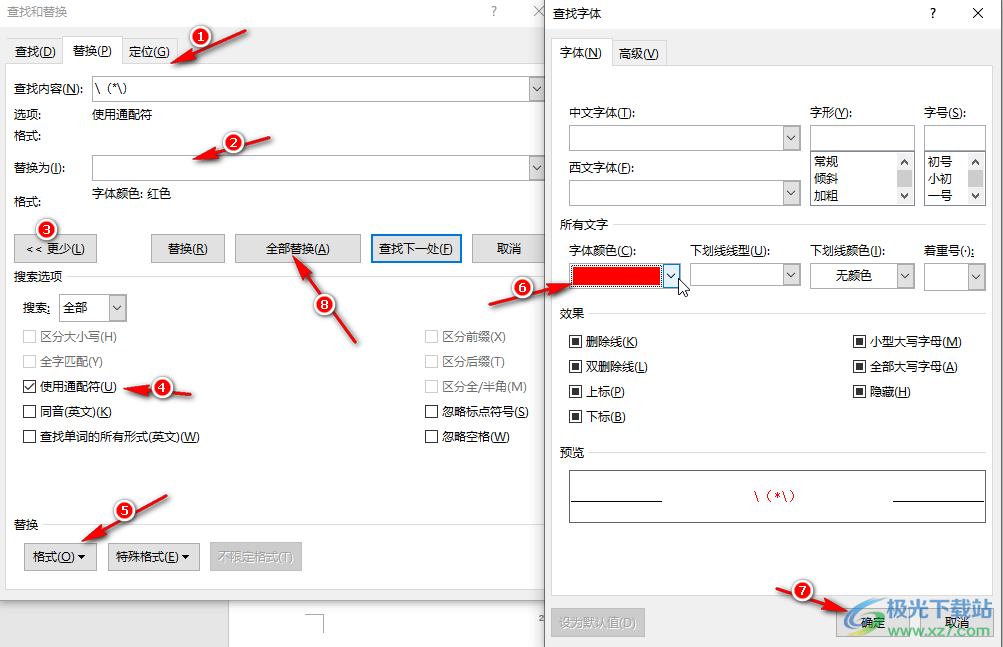
第四步:看到“全部完成,完成X处替换”的提示,点击“确定”并关闭窗口;

第五步:就可以看到成功将括号中的内容批量设置为红色字体的效果了。
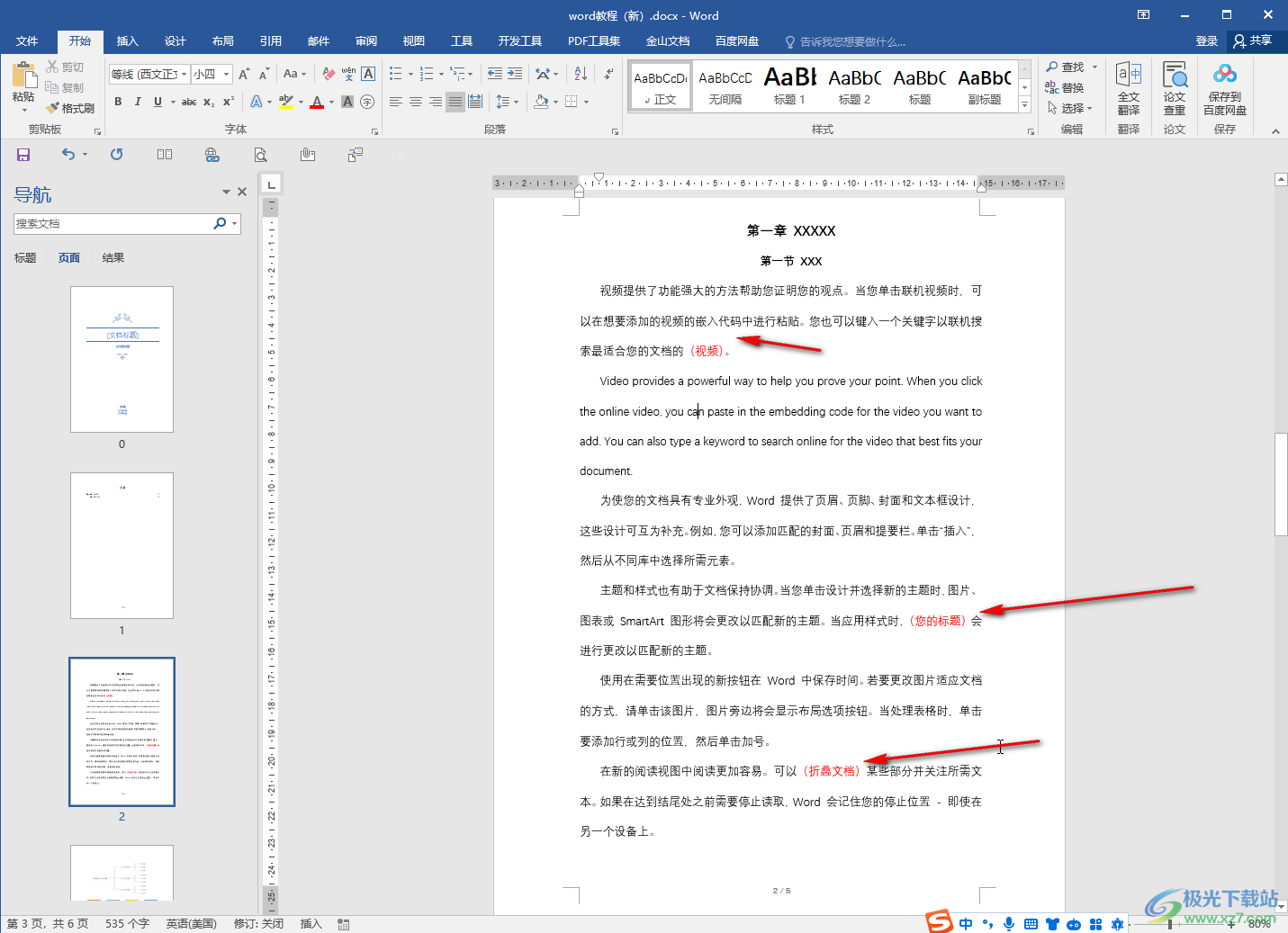
以上就是Word文档中精准选中特定括号或者书名号内应用的内容并修改为指定格式的方法教程的全部内容了。如果自己的是其他格式的括号或者书名号等等,只需要在“查找内容”处将括号设置为指定格式就可以了。

大小:60.68 MB版本:1.1.2.0环境:WinAll, WinXP, Win7
- 进入下载
相关推荐
相关下载
热门阅览
- 1百度网盘分享密码暴力破解方法,怎么破解百度网盘加密链接
- 2keyshot6破解安装步骤-keyshot6破解安装教程
- 3apktool手机版使用教程-apktool使用方法
- 4mac版steam怎么设置中文 steam mac版设置中文教程
- 5抖音推荐怎么设置页面?抖音推荐界面重新设置教程
- 6电脑怎么开启VT 如何开启VT的详细教程!
- 7掌上英雄联盟怎么注销账号?掌上英雄联盟怎么退出登录
- 8rar文件怎么打开?如何打开rar格式文件
- 9掌上wegame怎么查别人战绩?掌上wegame怎么看别人英雄联盟战绩
- 10qq邮箱格式怎么写?qq邮箱格式是什么样的以及注册英文邮箱的方法
- 11怎么安装会声会影x7?会声会影x7安装教程
- 12Word文档中轻松实现两行对齐?word文档两行文字怎么对齐?
网友评论